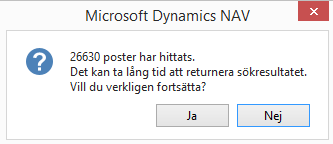DSM försäljningshistorik
Funktionen gör det möjligt att filtrera fram fakturor och kreditnotor från både reservdelsförsäljning, service, maskinhandel och uthyrning i samma bild.
Innehåll
Allmänt
Filter och sökning
Radbeskrivningsfilter
Bokföringsdatumfilter
Kundfilter
Artikelfilter
Maskinfilter
Säljarfilter
Varningar
Sökresultat
Funktionskanppar i menyn
Öppna dokument
Visa rader
Skriv ut
Ersatta artiklar
Ersättningar
Visa ext.serienr. lista
Visa servicejournallänk
Rensa filter
Informationsfält
Faktaboxar
Kunddetaljer
Artikelsök
Maskindetaljer
Allmänt
Funktionen finns under Avdelningar/Försäljning och marknadsföring/Historik/DSM Försäljningshistorik.
Den finns även under Maskinhandel/Historik och Service/Historik.
På kund-, maskin-, artikel- och säljarkort finns det en genvägsknapp till funktionen. Klickar man på den öppnas funktionen med förifyllt filter på det nummer man öppnat funktionen ifrån.
Filter och sökning
När sidan öppnas kan man filtrera fram sitt sökresultat med filterrutorna till vänster i bild.
Radbeskrivningsfilter
Här kan man söka efter text som står på en fakturarad. Det krävs att man även sätter filter i Kund-, Artikel- eller Maskinfilter för att sökningen ska påbörjas.
Bokföringsdatumfilter
Här kan man begränsa sökresultatet till en viss period. Som standard är här alltid ett filter som visar de tre senaste årens försäljning. Detta filter kan ändras eller raderas helt om man vill söka på all historik. Att söka utan filter på bokföringsdatum kan medföra att det tar lång tid att få fram sökresultatet.
Kundfilter
Här kan man filtrera på ett eller flera kundnummer. Sökningen sker på försäljningskund. Det innebär att om en kund har en annan betalare så visas resultatet inte utifrån den som betalat, utan den som beställt ordern.
Artikelfilter
Genom att ange ett artikelnummer hämtas de fakturor fram där artikelnumret förekommer på raderna.
Maskinfilter
I fältet maskinfilter kan man söka på maskinnr, externt serienr och registreringsnummer. Man kan även söka på uthyrningsmaskinnr och inhyrningsmaskinnr. Sökningen sker enligt följande turordning. Först kontrolleras om det man skrivit in är ett maskinnr, hittas inget maskinnr går sökningen vidare och söker efter inhyrningsmaskinnr. Får man ingen träff där heller söker systemet på externt serienr. Hittas inte heller där något söker den på registreringsnr. Om man får träff på externt serienr eller registreringsnr returneras det maskinnr som man fått träff på.
Säljarfilter
Här kan man söka på dokument som utfärdats av en speciell säljare.
Varningar
Om man gör en sökning som kommer generera mer än 1000 dokument kommer en varningsfråga.
Trycker man Nej avbryts sökningen och man kan sätta ytterligare filter, t.ex. begränsa sökningen med bokföringsdatum eller en specifik kund.
Om man svarar Ja kommer sökningen påbörjas. Det kan ta olika lång tid att returnera sökresultatet.
Tycker man att det tar för lång tid kan man trycka på avbryt för att stoppa sökningen.
Sökresultat
Sökresultatet visas på raderna nere i bild. Sökresultatet sorteras i bokföringsdatumordning med senaste fakturan först och sen fallande. Man kan ändra sortering genom att klicka på rubrikerna i sökresultatet.
Efter att man satt filter och tryckt Enter visas sökresultatet på raderna enligt bilden ovan.
Om man vill begränsa sitt sökresultat ytterligare kan man klicka på Assist knapparna för Kundnr eller Maskinnr och då kommer resultatet begränsas ytterligare till att bara visa dokumenten för den kund eller maskin man valt.
Funktionsknappar i menyn
Öppna dokument
Öppnar det dokument som är markerat på raden. Här kan man se både fakturahuvud och rader.
Visa rader
Öppnar en sida som bara visar vilka rader som finns på det valda dokumentet.
Skriv ut
Öppnar utskriftsvalet och ger möjlighet att skriva ut dokumentet eller förhandsgranska det.
Ersatta artiklar
Om man sätter filter på Artikelnr och artikelnumret är en ersättning av ett gammalt nummer, kan man trycka på knappen för att ändra sökningen till det gamla artikelnumret. Finns det flera artiklar som är ersatta öppnas en lista där man kan välja vilket nummer man vill söka på. Genom att trycka OK i listan startar sökningen på det valda artikelnumret.
Ersättningar
Om man sätter filter på Artikelnr och det finns ett ersättningsnummer för den valda artikeln, kan man trycka på knappen Ersättningar för att söka på det nya numret. Om en artikel är ersatt av flera nya artiklar visas en lista där man kan välja vilket nummer man vill söka på. Genom att trycka OK i listan startar sökningen på det valda numret.
Visa ext.serienr. lista
Om man söker på en maskin och den maskinens externa serienummer finns på flera maskiner kan man klicka på knappen för att visa en lista över vilka maskiner som har samma externa serienummer som den man sökt på. Observera att endast maskiner som inte är stängda visas i listan. Genom att trycka OK i listan, startas sökningen på det valda maskinnumret.
Visa servicejournallänk
Om man söker på ett maskinnr som har en servicejournallänk kan man klicka på knappen för att söka på maskinnumret i servicejournallänken. En maskin får en servicejournallänk när den byts in på en maskinsäljorder eftersom den då får ett nytt maskinnummer.
Rensa filter
Trycker man på Rensa filter försvinner sökresultatet och sökfiltren töms . Bokföringsdatumfiltret återställs till begränsningen på de senaste tre åren.
Informationsfält
Informationsfälten till höger om sökfiltren visar relaterad information till den sökning som gjorts.
Fälten "Information" visar information om att det finns ersättningar på artikeln man sökt på eller att det finns flera maskiner med samma externa serienummer.
Fältet "Antal dokument" visar hur många dokument som hittats i sökningen.
Faktaboxar
Till höger på sidan visas olika faktaboxar beroende på vad man sökt på.
Kunddetaljer
Här visas kundinformation för den markerade raden i sökresultatet.
Artikelsök
Om man söker på ett artikelnummer visas faktaboxen Artikelsök. Den visar information om pris, lagersaldo mm. Lagersaldot visas för den lagerställekod som finns på den markerade raden i sökresultatet. Genom att markera en annan rad som har en annan lagerställekod kommer informationen uppdateras i faktaboxen.
Maskindetaljer
Om det finns ett maskinnr på den markerade raden i sökresultatet visas faktaboxen maskindetaljer med information kring den aktuella maskinen.